 롱혼(Longhorn, 윈도우 비스타의 코드네임)에서 노턴 고스트와 같은 시스템 이미지 백업 툴을 제공한다는 소식을 2005년에 전해 드린 적이 있습니다.
롱혼(Longhorn, 윈도우 비스타의 코드네임)에서 노턴 고스트와 같은 시스템 이미지 백업 툴을 제공한다는 소식을 2005년에 전해 드린 적이 있습니다.
예전에 올렸던 ‘롱혼 베타 소식‘에서 고스트(Norton Ghost)와 비슷한 도구(시스템 이미지 파일을 사용해서 윈도우 복구)를 제공할 것이라는 것이 확정되었습니다.
Microsoft가 약속한 롱혼의 목표 + 최신소식 – 아크비스타
그리고 실제로 비스타가 출시되고 나서 Windows Complete PC 백업(또는 Windows 전체 PC 백업)이란 이름으로 추가된 이 기능이, 윈도우 7에도 그대로 제공되고 있습니다.
바로 ‘시스템 이미지’ 백업 기능입니다. 이 기능을 사용하면 별도의 백업 프로그램 없이 하드 디스크 드라이브를 통째로 백업할 수 있어서 편리합니다.
여분의 하드 디스크를 갖고 있거나, C 드라이브가 아닌 다른 파티션에 여유 공간이 많다면 이번 글을 읽으시고 한번쯤 시스템 이미지 백업을 수행해 놓으시는 것도 좋겠습니다.
물론 하드 디스크 드라이브가 아닌 DVD에 백업할 수도 있지만, 절차가 까다롭기 때문에 추천하지 않습니다. ^^;
시스템 이미지 만들기
▼ 시작 메뉴에서 ‘백업’을 입력한 뒤 [백업 및 복원]을 실행합니다.
※ 또는 [시작] –> [제어판] –> [시스템 및 보안] –> [백업 및 복원]을 통해 접근하셔도 됩니다.

▼ 왼쪽에 있는 [시스템 이미지 만들기] 메뉴를 클릭합니다.

▼ 백업을 저장할 위치를 선택합니다.

▼ 백업을 할 드라이브를 선택합니다.
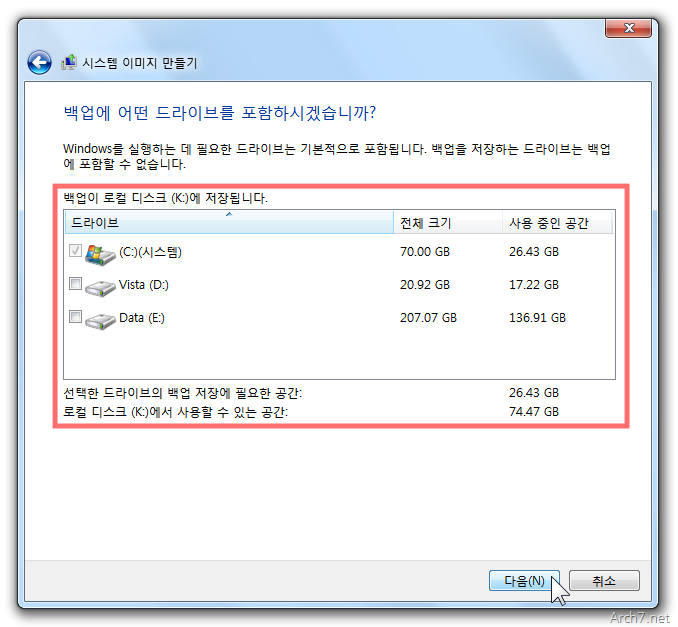
▼ 백업될 드라이브가 잘 선택되었는지 확인한 후 [백업 시작]을 누릅니다.

▼ 자동으로 백업 작업이 이루어집니다.

▼ 시스템 이미지 백업이 완료되면 시스템 복구 디스크를 만들게 됩니다. 만약 윈도우 7 설치 디스크가 없다면 하나쯤 만들어 두시는 것이 좋습니다.
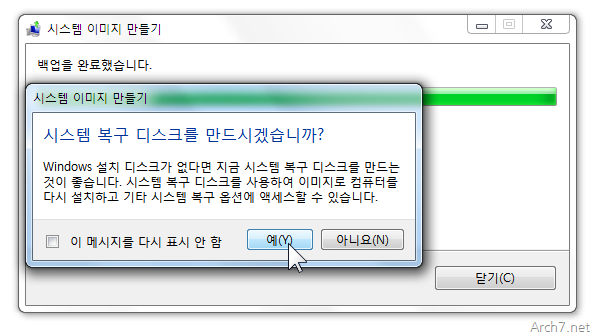
▼ 공 CD/DVD에 시스템 복구 디스크를 만들면 됩니다.(윈도우 설치 디스크가 있으면 만들 필요가 없습니다)
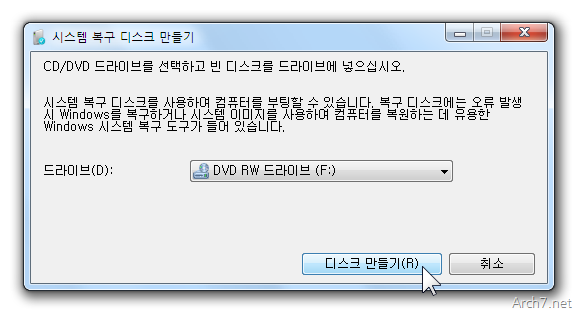
▼ 모든 과정이 완료되면, 백업이 마무리 됩니다. 수고하셨습니다!
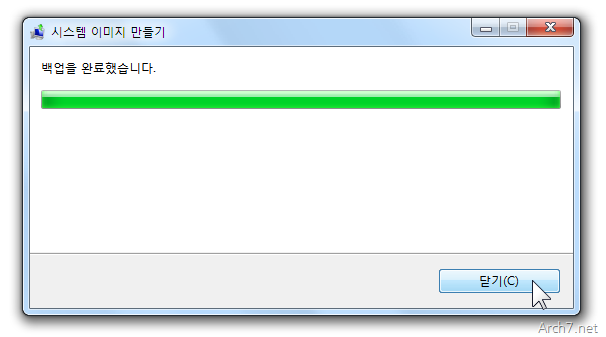
▼ 저는 다른 하드 디스크 파티션에 백업했습니다. 어디에 위치하는지 한번 볼까요?
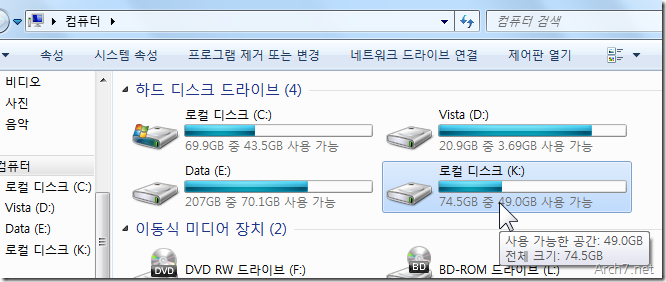
▼ 드라이브 루트에 WindowsImageBackup 이라는 폴더가 생겼습니다.

▼ 그 속의 컴퓨터이름-PC 폴더….
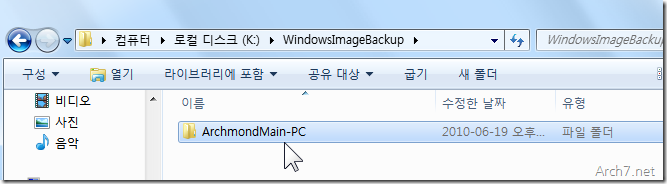
▼ 백업 정보를 가진 폴더/파일과 실제 백업 폴더(Backup 날짜 …)가 있습니다.
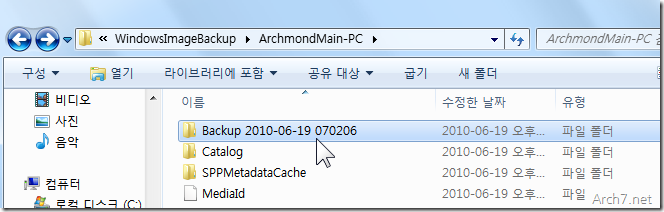
▼ 백업 파일은 VHD 파일로 존재합니다.

▼ 이 파일이 시스템 이미지 백업의 대상 파일인데요, 이후 포스팅에서는 시스템 이미지 백업을 복원하는 방법을 알려 드리겠습니다. 감사합니다.

더 많은 정보
시스템 이미지는 드라이브와 똑같은 복사본입니다. 기본적으로 시스템 이미지에는Windows(윈도우)를 실행하는 데 필요한 드라이브가 포함됩니다. 또한 Windows(윈도우)와 시스템 설정, 프로그램 및 파일도 포함됩니다. 하드 디스크나 컴퓨터의 작동이 중지될 경우 시스템 이미지를 사용하여 컴퓨터의 내용을 복원할 수 있습니다. 시스템 이미지에서 컴퓨터를 복원하면 전체가 복원됩니다. 개별 항목을 선택하여 복원할 수 없으며 현재 프로그램, 시스템 설정 및 파일 전체가 시스템 이미지의 내용으로 대체됩니다.
시스템 이미지란? – Microsoft Windows
윈도우 컴플릿 백업은 지정한 드라이브 전체를 이미지 파일로 만들어버립니다. 디스크 이미지를 만드는데 많이들 사용하는 고스트와 똑같은 기능인데, 디스크 전체를 이미지로 만들어 윈도우 시디를 넣고 시디로 부팅하면 이 이미지 파일로 하드디스크를 완전히 복원할 수 있습니다. 파일 백업이나 쉐도우 카피로도 대부분의 상황을 해결할 수 있지만, 파일 백업만으로는 해결할 수 없는 상황에 대비하기 위한 기능입니다. 혹시 C 드라이브가 완전히 박살났다고 해도 윈도우 컴플릿 백업과 파일 백업을 가지고 있으면 윈도우 시디 넣고 그냥 복원하면 됩니다.’
Windows Complete PC Backup – 밀피유의 이야기
오래 전의 글이지만, 밀피유님께서 좋은 포스팅을 해 주셨습니다. 이번에 포스팅 한 내용이 무엇을 위한 것인지, 어떻게 동작하는지 궁금하신 분은 한 번 읽어 보셔도 좋겠습니다.
백업/복원 관련 글:
- 2010/03/06 시스템 복원으로 만들어진 복원 지점을 삭제하기
- 2010/02/26 시스템 복원이 차지하는 디스크 공간을 조절하기
- 2010/02/26 시스템 복원 사용하기
다음 번에는 시스템 이미지 백업을 복원하는 방법을 알려 드립니다. 조금만 기다려 주세요.









































시스템이미지를 이용해서 복구하는법 어서 포스팅해주세요
시스템이미지를 만들긴 했는데 이걸이용해 복원하는법을 모르겟네요
좋은 기능이네요 ㅎㅎ
글 잘읽었습니다. 근데 한가지 여쭤볼께 있는데
시스템 이미지 백업 -> 이후 여러 프로그램 설치 -> 액티브엑스로 인한 찝찝함 -> 복원
이 과정을 거치면
백업 이후에 설치한 프로그램들이 다는 안남아있지만 잔여물들이 남아있던데
이건 왜그런건지 알수 있을까요?
글 잘읽고 진행해보았는데 win7 Enterprise 32bit에서는 문제없이 백업및 복구도 잘되었습니다
그런데 Enterprise 64bit 설치후,먼저 고스트(도스버전11.5.1)로 백업완료(외장하드)후
윈도우 이미지백업도 해보려고 시도 중.. “백업이 실패했습니다”라느 메세지가 나옵니다.
“오류:원본 볼륨 중 하나에 있는 볼륨 새도 복사본을 읽지 못했습니다.백업 작업에 포함된 모든
볼륨을 사용할 수 있고 액세스 가능한지 확인한 다음 작업을 다시 시도하십시요.(0x8078008A)
추가정보:
액세스가 거부되었습니다.(0x80070005)”
위 메세지가 단순 실행 권한문제 인지? 뭐가 문제인지? 가르쳐 주세요?
아래 링크를 참고하시면 도움 되실 겁니다.
http://bit.ly/ihsUdQ
감사합니다.
저기 시스템이미지 백업파일 어떻게 삭제하죠.?
지금 D 드라이브에 용량이 꽉차서여;;
시스템이미지는 Backup (날짜) 써져잇는데 여러가지 파일이있는데 뭐를 삭제해야될지 모르겟네요…
윈도우7을 새로 깔고 백업을 할려고 5일째 끙끙거리고 있습니다.
위에서 글을 작성해주신것 처럼 백업을 저장할 위치까지는 잘 진행이 됩니다..
근데.. 그 이후입니다. C:드라이브만 백업을 하고싶은데 꼭 D:드라이브까지 같이 백업에 포함이 됩니다.
D:드라이브에는 그동안 모아온 잡다한 파일들만 있거든요. 회사서류 및 사진 영화등이요.
c:드라이브만 백업을 하고 나중에 바이러스라든가 잘못되면은 복원을 할려고 하는데 계속 d:드라이브까지 같이 백업이 됩니다. 왜 그러는지 아시는지요.?
파티션을 봤을때 이상하게 D:드라이브도 시스템으로 분류가 되어있더라구요.
“백업을 저장할위치” 다음에는 “드라이브를 선택”해야하는 항목이 나와야하는데 바로 백업설정 확인이 나옵니다. 아신다면 답변즘 부탁드립니다..
marinehonor@naver.com
이렇게하면 완전컴퓨터를 이미지만든당시로완전히하나도다르지않게백업이되나요